ぬにょす(挨拶)。
当サイトはパーマリンクを%post_id%(を少しカスタマイズして)運用していました。
ですがGoogle AdSenseの審査を通過して広告を掲載できるようになると、下心が出るもんですね。
やはりSEO的に良いとされる%postname%にしたいなぁ…と。
しかし安直に設定だけ変えてしまうと、旧パーマリンクへのアクセスがすべて404エラーページになってしまい、こっちの方がSEO的にはマイナスで本末転倒です。
そうならないよう、プラグインの機能と少しのExcel操作でもって、リダイレクトの設定をしました。
全ページにslugを設定する
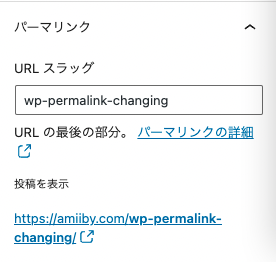
今回は投稿名(slug)をパーマリンクに使いたかったので、投稿画面で手作業で設定しました。
投稿タイトルを元に自動設定されるslugだと日本語が混じって、ちょっとどうかなと思ったので。まぁ今のネット環境でURLの一部に日本語が入っていても問題にはならないでしょうし、気分ですね。
記事数が少なかったので編集画面から設定しましたが、エクスポート/インポートツールなどを使っても良いでしょう。
新旧パーマリンクの対応表を作る準備
WP ALL EXPORTプラグインを使って投稿のIDとslugをCSVでダウンロードします。
管理画面のメニューに「すべてエクスポート」という項目があるので、
※「WP ALL EXPORT」というメニュー項目を探していて、しばらく気付きませんでした…
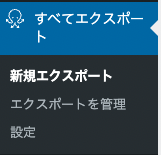
「投稿」タイプを選択してから「エクスポート ファイルをカスタマイズします。」をクリックして、
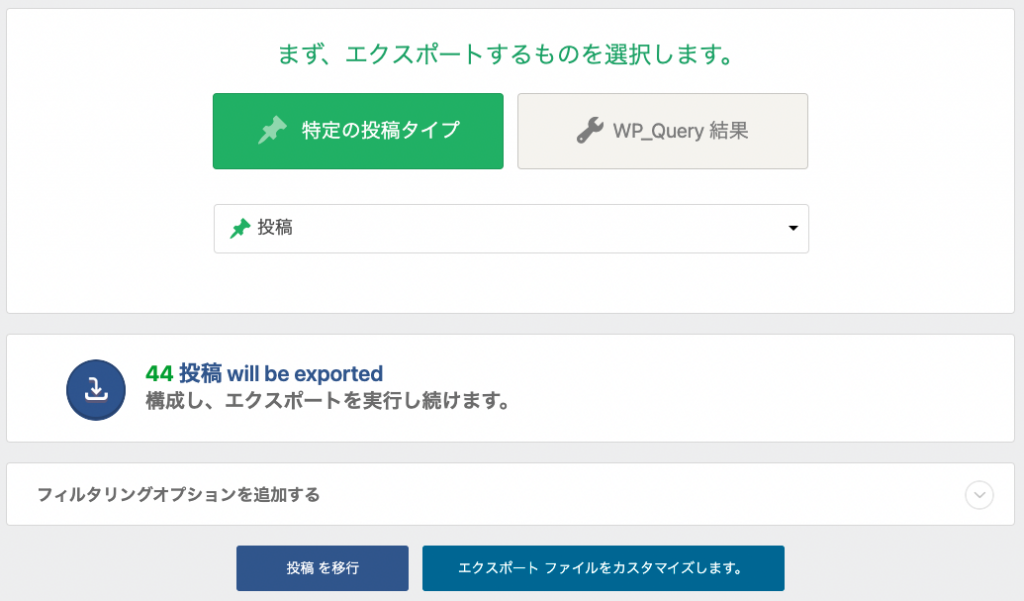
ドラッグ&ドロップでエクスポートするフィールドを選択します。
今回はidベースのパーマリンクからslugベースのパーマリンクに変更するので、「ID」と「Slug」のフィールドを選択しました。
これで「続行」すると
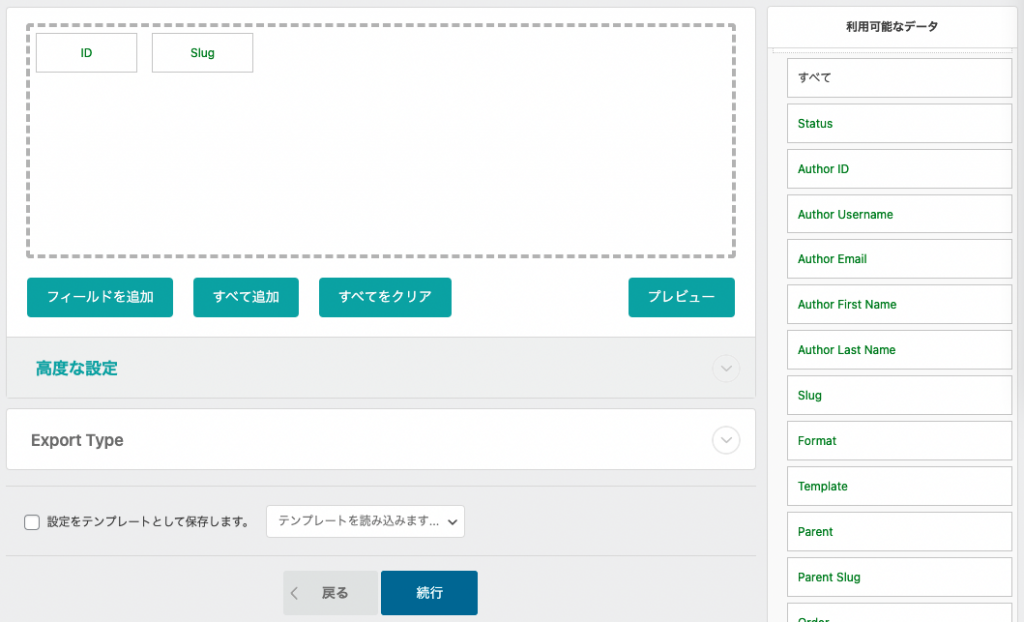
確認画面になるので「エクスポートの確認&実行」を押します。

Click to Download の下にある「CSV」をクリックしてダウンロードします。
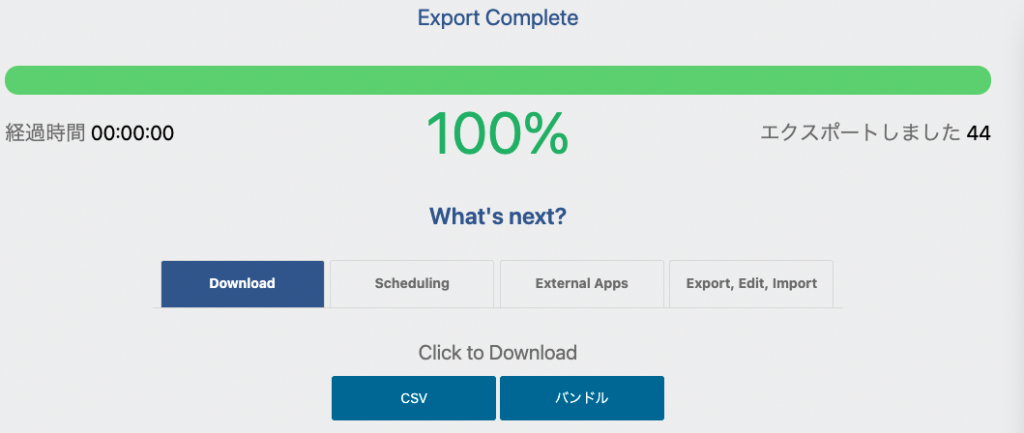
RedirectionのCSVをダウンロード
Redirectionプラグインはインポート/エクスポートができるので、試しに1件だけリダイレクト設定を登録して、CSVをダウンロードします。
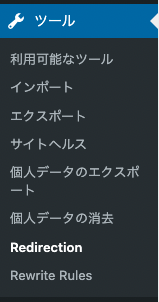
URLが / で始まっていないと警告が出る親切設計でした。

CSV形式でエクスポートします。
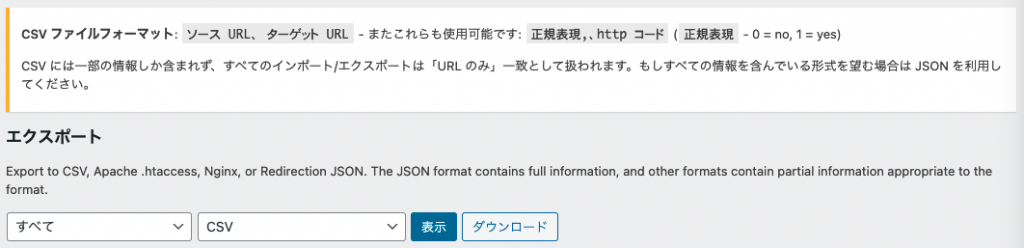
CSVには一部の情報しか含まれないとのことですが、細かい修正が必要ならインポートした後にJSON形式で再エクスポートして編集すれば良いかと。
CSVを編集
これはWordPressではなく、純粋にExcelの使い方ですが。
まずはIDとSlugのCSVをExcelで開いて、それぞれに “/” を付与したデータを作ります。
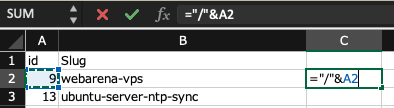
同じ行の空欄セルに =”/”& を入力してからセルを選択して =”/”&A2 のような状態にしてEnterすれば
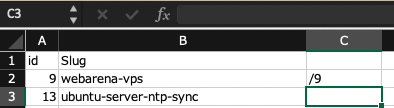
こうなります。ダブルクォート(“)で囲んだ文字列とA2セルの内容を & で連結したのです。
同じようにSlugにも”/”をつけて、あとは各行にコピーすれば
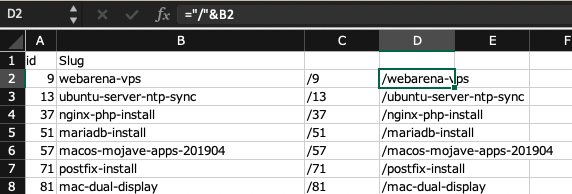
こんな感じになります。
そうしたら、この “/” 付きの2列をまるっとコピーして
RedirectionのCSVに「値の貼り付け」をします。
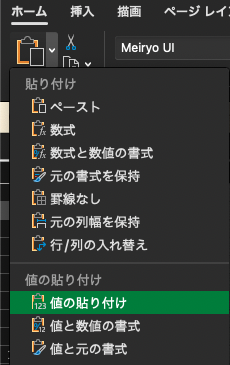
普通に貼り付け・ペースト・Ctrl+Vしてしまうと、数式のままになるのでご注意を。
Redirectionにインポート
そうして編集したCSVをRedirectionにインポートすれば、旧パーマリンクへのアクセスが新パーマリンクへリダイレクトされるようになります。
実際にリダイレクトが行われると、Redirectionの画面にログが残ります。

余談
実はRedirectionにはパーマリンクマイグレーションというβ版機能があります。
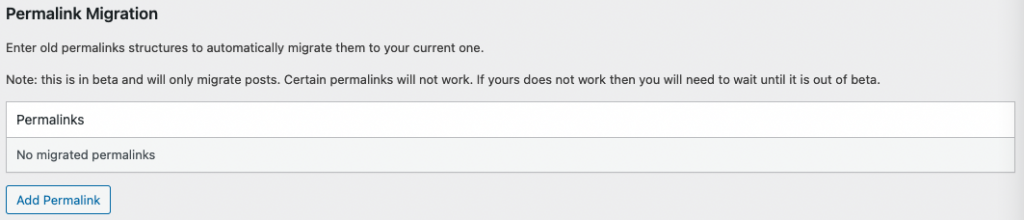
ただ、自分の場合は純粋なWordPressのパーマリンク設定ではなく、自作のプラグインをかませていたので、この機能は使いませんでした。
多くの場合は、この機能だけで完結するのかも知れません。
まとめ
- パーマリンク設定を変更すると、旧パーマリンクへのアクセスは404エラーになる。
- 投稿データの一部を抽出するには、WP ALL EXPORTが便利。
- CSVのちょっとした加工はExcelの数式と値貼り付けが便利。
- リダイレクトルールを設定しておけば、パーマリンクが変わっても転送される。
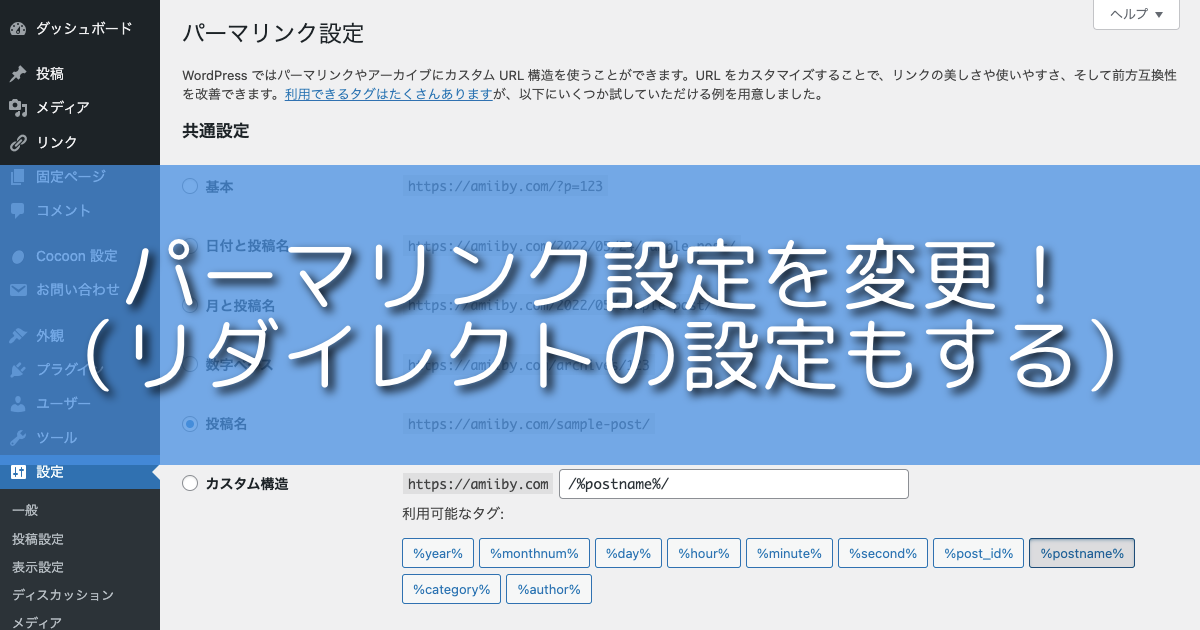

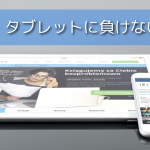
コメント